「スカパー!プレミアムサービス」(スカパー!HD)のペイ・パー・ビュー(PPV)番組を録画予約したい
| 対象製品 |
|---|
| BDZ-SKP75 |
あらかじめ、次のことをしてください。
- 録画するチャンネルを契約する。
![]()
※ 2012年10月より「スカパー!HD」は「スカパー!プレミアムサービス」へ名称変更いたしました。
-
本機をネットワークにつなぐ。
-
【ネットワークに正しくつながっているか確認する】
リモコンの《ホーム》ボタンを押します。
ホーム画面の一番側にある[設定]から[通信設定]を選択し、《決定》ボタンを押します。
[ネットワークの設定確認と接続診断]を選択し、《決定》ボタンを押します。
[はい]を選択し、《決定》ボタンを押します。
[接続診断]を選択し、《決定》ボタンを押します。
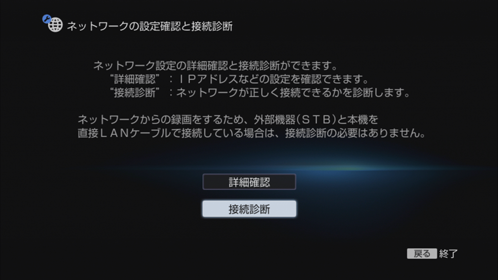

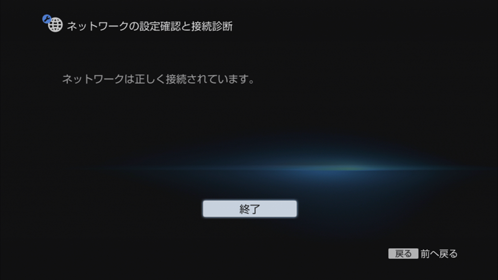
「ネットワークは正しく接続されています。」と表示されない場合は、画面のメッセージに従ってください。
-
-
番組表を表示する。
-
リモコンの《番組表》ボタンを押します。
《スカパー!HD》ボタンを押します。
-
-
録画したいペイ・パー・ビュー(PPV)番組を選択する。
-
番組を選択し、《決定》ボタンを押します。
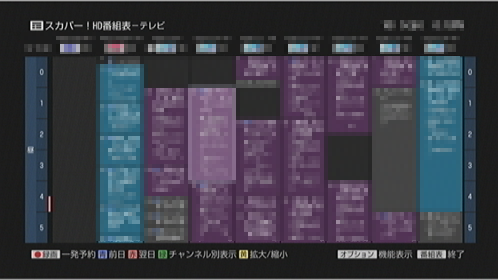
ペイ・パー・ビュー(PPV)番組には、番組説明画面で「PPV」マークが表示されます。
-
-
録画予約方法を選択する。
-
[予約する]を選択し、《決定》ボタンを押します。

-
-
購入する。
画面の指示に従って操作してください。購入制限を設定しているときは、あらかじめ設定した暗証番号を入力してください。
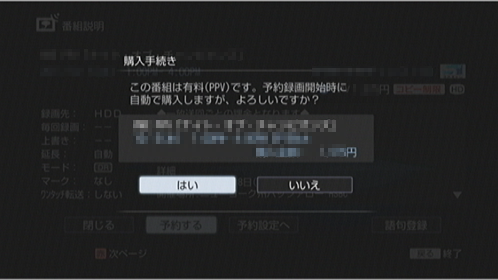
【録画制限について】
視聴できても録画できない番組があります。番組説明で確認してください。
【複数音声について】
ペイ・パー・ビュー(PPV)番組によっては、複数の音声を放送しています。録画モードによって、記録できる音声が異なります。
Q&A よくある質問
- 他のチャンネルを選択すると、購入は中止されます。この場合は、手順
 からやり直してください。
からやり直してください。 - すでに開始しているペイ・パー・ビュー(PPV)番組は、購入後、番組視聴中に
 《録画》ボタンを押して録画してください。
《録画》ボタンを押して録画してください。 - ペイ・パー・デイ(PPD)など購入済みの番組でも、録画予約時に購入画面が表示されますが2重に課金されることはありません。
- 録画予約したペイ・パー・ビュー(PPV)番組の課金は、録画開始時に行います。録画が始まると支払いは取り消せません。録画が始まる前に予約を取り消してください。
ペイ・パー・ビュー(PPV)番組の視聴と録画が重なったときのご注意
ペイ・パー・ビュー(PPV)番組を視聴中に、他のペイ・パー・ビュー(PPV)番組の録画が開始されたときは、視聴中の番組は視聴できなくなります。録画予約した番組と視聴中の番組の両方で課金されますので、ご注意ください。
ペイ・パー・ビュー(PPV)の録画予約が他の「スカパー! HD」の録画予約と重なったときは
録画予約の優先順位によってペイ・パー・ビュー(PPV)を録画しないことがあります。確実に録画するには、ペイ・パー・ビュー(PPV)が最優先されるように優先順位を変更してください。優先順位が他より低いときでも、ペイ・パー・デイ(PPD)などで購入済みであれば部分的に録画されます。ハードディスクの容量不足など、正しく録画できないときは購入は行わず、プレビューのみ録画されることがあります。

